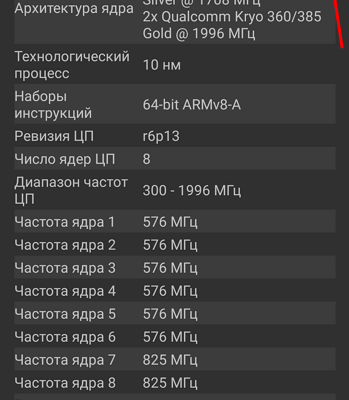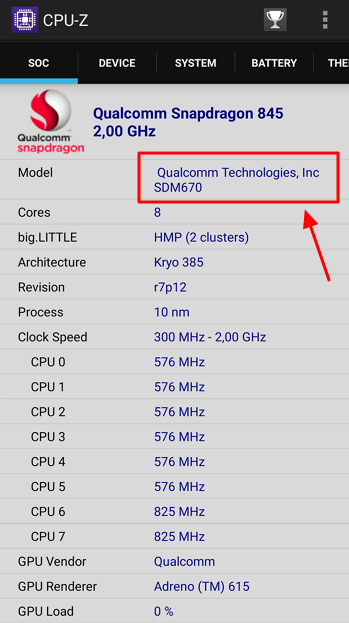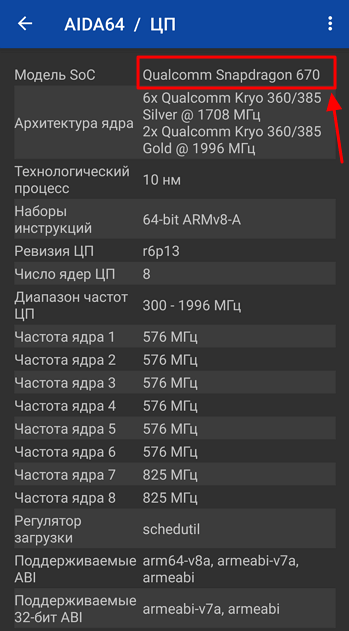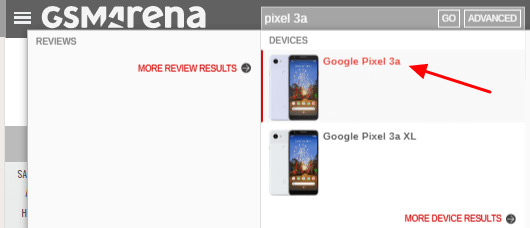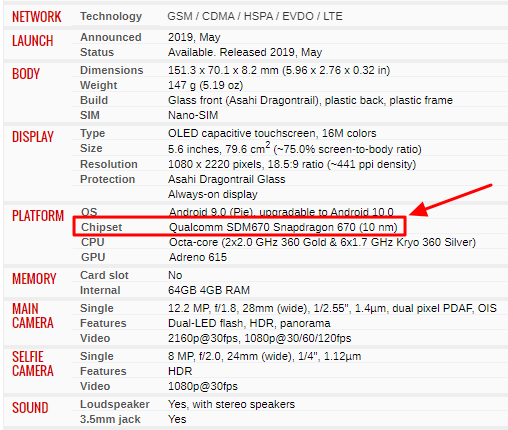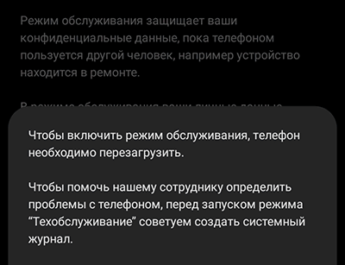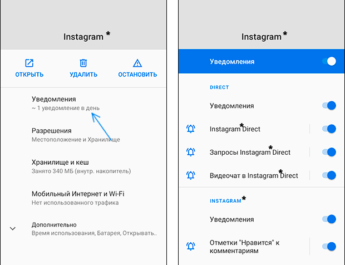Процесор (ЦП, CPU) – головний компонент будь-якого комп’ютера, мобільного телефону чи іншого розумного гаджета. Саме процесор виконує більшу частину всіх обчислень та завдань, які потрібні для роботи пристрою, операційної системи та додатків. Тому його продуктивність впливає на продуктивність всього пристрою. Якщо процесор працює недостатньо швидко, то користувач стикається з зависаннями, повільним запуском додатків і лагами в роботі інтерфейсу.
З огляду на все вищеописане не дивно, що багатьох користувачів цікавить, який процесор встановлений на їхньому пристрої. У цій інструкції ми розглянемо відразу кілька способів, які дозволять отримати цю інформацію і дізнатися, який процесор використовується на Android телефоні.
Як подивитися модель процесора в CPU-Z
Для того, щоб дізнатися який процесор встановлений на Android телефоні, а також переглянути інші його характеристики, вам необхідно встановити спеціальний додаток. На жаль, без цього отримати потрібну інформацію не вийде, тому що в стандартних налаштуваннях операційної системи Android такої можливості просто не передбачено. Одним з найбільш простих і зручних додатків для перегляду характеристик є утиліта CPU-Z.
CPU-Z – це Андроїд версія популярної програми для ідентифікації процесора. Додаток CPU-Z дозволяє дізнатися, який процесор встановлений на вашому Android телефоні, а також отримати детальну інформацію про його характеристики. Також у цьому додатку можна отримати й іншу інформацію про телефон.
Інтерфейс CPU-Z складається з декількох вкладок:
- SOC – дані про процесор , встановленому на цьому Андроїд пристрої. Тут вказана інформація про модель процесора, архітектуру (x86 або ARM), кількість ядер, тактову частоту, а також моделі графічного прискорювача.
- System– Назва Андроїд пристрою, виробника та версія Андроїд. Також тут вказані деякі інші технічні характеристики Андроїд пристрою. Наприклад, роздільна здатність екрана, щільність пікселів, обсяг оперативної та постійної пам’яті.
- Battery – інформація про батарею. Тут вказаний рівень заряду, напруга та температура батареї.
- Sensors – дані від сенсорів, встановлених на пристрої Android. Оновлюються у реальному часі.
Для того щоб дізнатися, який процесор на вашому Андроїд телефоні потрібно встановити та запустити програму CPU-Z. Після цього перед вами відкриється програма CPU-Z на вкладці SOC. Тут у верхній частині екрана буде вказано назву моделі процесора. Також тут ви зможете знайти наступну інформацію про процесор:
- Кількість ядер.
- Підтримка big.LITTLE.
- Архітектура.
- Ревізія.
- Технологічний процес (техпроцес).
- Тактові частоти.
- Поточна тактова частота кожного ядра.
- Виробник графічного прискорювача.
- Модель графічного прискорювача.
Як подивитися модель процесора в AIDA64
Ще одна програма для перегляду характеристик телефону, яку варто розглянути, це AIDA64. Як і попередня програма, AIDA64 спочатку з’явилася на ПК і вже потім була випущена версія для Android.
Додаток AIDA64 збирає величезну кількість інформації про апаратну та програмну частину Андроїд пристрою і демонструє її користувачеві в зручному вигляді. В AIDA64 можна переглянути технічні характеристики процесора, екрану, акумуляторної батареї, бездротових модулів, оперативної пам’яті, графічного прискорювача та датчиків. Також додаток надає чимало інформації про встановлені програми та налаштування операційної системи. При цьому AIDA64 працює не тільки на телефонах, але і на інших Android пристроях, наприклад, розумних годинниках або телевізорах.
Інтерфейс AIDA64 для Андроїд складається з таких розділів як:
- Система – загальна інформація про телефон. Назва пристрою, виробник, обсяг оперативної та вбудованої пам’яті.
- ЦП – дані про встановлений процесор та його технічні характеристики.
- Відображення</strong > – інформація про екран пристрою. Розмір екрана, роздільна здатність, щільність пікселів, частота оновлення.
- Мережа– мережеві можливості пристрою. Інформація про мобільного оператора та бездротові мережі Wi-Fi.
- Батарея – інформація про акумулятор. Тип батареї, рівень заряду, температура, напруга живлення, ємність, швидкість розряду.
- Android – параметри операційної системи. Версія Android, рівень API, технічна настройка.
- Пристрої – дані про підключені пристрої. Тут можна знайти характеристики камери, сканера відбитків пальців та інших пристроїв.
- Температура – поточні значення температури датчиків.
- Датчики – повний список усіх доступних на телефоні датчиків. Тут можна переглянути дані, які надходять з датчика наближення, гіроскопа, барометра тощо.
- Програми – список усіх встановлених програм. Кодеки – список усіх встановлених кодеків (програми для роботи зі звуком та відео).
- Папки– список системних папок операційної системи Android.
- Системні файли –список системних файлів операційної системи Android.
Для того щоб дізнатися який процесор встановлений на телефоні потрібно відкрити розділ “ЦП”. Тут у верхній частині екрана буде вказано назву моделі процесора. Також тут ви зможете знайти наступну інформацію про процесор:
- Архітектура процесора.
- Технологічний процес.
- Набір інструкцій.
- Ревізія.
- Кількість ядер.
- Діапазон частот.
- Поточні частоти кожного ядра.
Пошук технічних характеристик в інтернеті
Як видно, отримати інформацію про процесор, що використовується, не складно. Все що потрібно зробити, це встановити один із запропонованих додатків та вивчити інформацію, яка там надана. Якщо ваш телефон не працює або ви не можете встановити зазначені програми, то в такому випадку потрібно шукати інформацію про ЦП в інтернеті. Для цього достатньо ввести в пошукову систему назву мобільного телефону та вивчити результати пошуку.
Також можна звернутися до сайтів, що спеціалізуються на зборі характеристик мобільних телефонів. Наприклад, можна зайти на gsmarena.com, ввести в пошук назву телефону та клікнути за знайденим посиланням.
Після цього перед вами з’явиться сторінка з детальними характеристиками мобільного телефону. Тут потрібно знайти рядок “Chipset”. В ній буде вказано назву процесора, який встановлений на вашому Android пристрої.
Якщо на gsmarena.com немає потрібного вам гаджета, спробуйте пошукати на www.devicespecifications.com. Тут також є велика база мобільних телефонів із докладними характеристиками кожного пристрою.